GoogleのPixelシリーズや一部のAndroidスマートフォンには「デバイスが検出した音声の文字起こしをしてくれる機能(自動字幕起こし)」が搭載されており、動画などに自動的に字幕を表示することができます。また、自動翻訳も可能です。
自動字幕起こしとは?
自動字幕起こしは[動画]を始め[ビデオ通話]や[録音した音声]などの再生中に、リアルタイムで音声の文字起こしかつ翻訳をしてくれる機能です。
もともとはPixel 4に搭載されていた機能でしたが、他のPixelシリーズ(Pixel 2以降)や一部のAndroidスマートフォンでも使えるようになりました。
この機能はAndroid 10以降で動作しますが、[Device Personalization Services]アプリのアップデートが必要です。
[自動字幕起こし]を設定するやり方
- 設定より【音とバイブレーション】を選択します。

- 音とバイブレーションより【自動字幕起こし】を選択します。
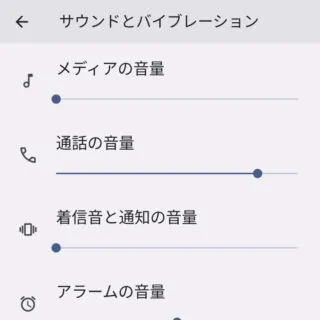
- [自動字幕起こし]より【言語と翻訳】を選択します。
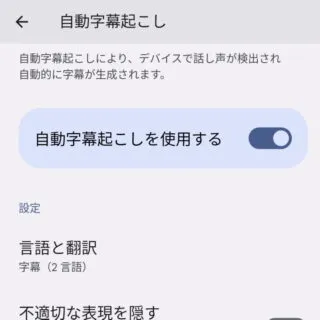
- 言語と翻訳より[字幕の言語]を設定します。
必要な言語が無い場合は【+言語を追加】より追加できます。翻訳が必要な場合は【(対象の言語)】より選択します。
自動字幕起こしを設定するやり方は以上です。
[自動字幕起こし]を切り替えるやり方
設定の[自動字幕起こし]より【音量調節で自動字幕起こしボタンを表示】がオンの場合、本体のボリュームボタンでオン/オフが可能になります。
[自動字幕起こし]を切り替えるやり方は以上です。
2023年06月の現在では[日本語]はベータ版となっていますが、一応は使えるようです。

